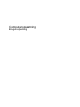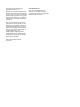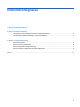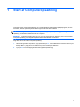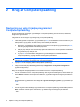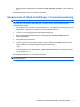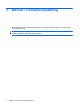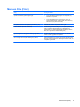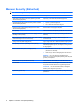Computer Setup - Windows Vista and Windows XP
2 Brug af Computeropsætning
Navigering og valg i hjælpeprogrammet
Computeropsætning
Du kan få adgang til oplysninger og indstillinger i Computeropsætning fra menuerne Fil, Sikkerhed,
Diagnostics og Avanceret:
Følg disse trin for at navigere og foretage valg i Computeropsætning:
1. Tænd eller genstart computeren, og tryk derefter på esc, når meddelelsen "Press the ESC key for
Startup Menu" (Tryk på Esc for Start-menu) vises nederst på skærmen.
●
Brug fane- og piletasterne til at vælge en menu eller et menupunkt og tryk derefter på enter,
eller brug et pegeredskab til at klikke på punktet.
●
Klik på pil op eller pil ned i øverste højre hjørne af skærmen for at rulle opad eller nedad eller
brug tasterne pil op eller pil ned.
●
Tryk på esc for at lukke/åbne dialogbokse og vende tilbage til hovedskærmbilledet i
Computeropsætning, og følg derefter anvisningerne på skærmen.
BEMÆRK: Du kan bruge et pegeredskab (TouchPad, Pointing Stick eller USB-mus) eller
tastaturet til at navigere og foretage valg i Computeropsætning.
2. Tryk på f10 for at få adgang til BIOS Setup (BIOS-opsætning).
3. Vælg menuen File (Fil) > Security (Sikkerhed) > Diagnostics eller System Configuration
(Systemkonfiguration).
Benyt en af følgende fremgangsmåder for at forlade menuerne i Computeropsætning:
●
Hvis du vil afslutte menuer i Computeropsætning uden at gemme ændringerne, skal du klikke på
ikonet Afslut i nederste venstre hjørne af skærmen, og derefter følge anvisningerne på skærmen.
- eller -
Brug fanetasten og piletasterne til at vælge Fil > Ignorer ændringer og afslut, og tryk derefter på
enter.
- eller -
●
Hvis du vil gemme dine ændringer og forlade menuer i Computeropsætning, skal du klikke på ikonet
Gem i nederste venstre hjørne af skærmen, og derefter følge anvisningerne på skærmen.
- eller -
2 Kapitel 2 Brug af Computeropsætning